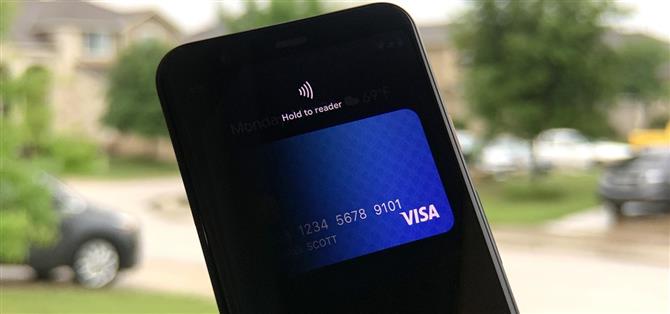Det var ikke for længe siden, at strømmenuen til lager Android ikke bød meget ud over at slå enheden fra, men Google har støt tilføjet flere funktioner, såsom at fange skærmbilleder og give adgang til nødoplysninger.
Den seneste funktion er Quick Access Wallet til Google Pay, der officielt debuterede i drop-funktionen i marts for Pixel-enheder. For nogle (denne forfatter inkluderet) er funktionen en velkomstkomfort. Der er dog visse, der synes, at den seneste tilføjelse til strømmenuen er mindre end gavnlig. Og det er sandsynligt, hvorfor du er her.
Heldigvis er der et par måder at fjerne funktionen. Bemærk, at disse metoder er baseret på Google Pixel, men vi forventer, at operationen forbliver konsistent på andre enheder, der kører Android 11, når denne funktion ankommer.
Trin 1: Åbn Power Menu
Den direkte metode til at deaktivere Quick Access Wallet er faktisk at få adgang til funktionen ved at holde tænd / sluk-knappen nede.
Efter et sekund vises to UI-elementer. Først vises blokken med ældre kommandoer, herunder strøm, genstart, låsning, skærmbillede og nødknapper i bunden af skærmen i stedet for til højre.
For det andet tager Quick Access Wallet den øverste halvdel af skærmen med standardbetalingsmetoden fra Google Pay vist. Fra dette synspunkt kan brugerne derefter trykke på deres enhed til en betalingsterminal. Vi er dog interesseret i at deaktivere dette, så vi fortsætter videre.

 (1) Tryk og hold på tænd / sluk-knappen for at åbne strømmenuen og Quick Access Wallet. Svej til højre for at få et infokort. (2) Svej til venstre for kort og boardingkort. Bliv ved med … Billeder via Google
(1) Tryk og hold på tænd / sluk-knappen for at åbne strømmenuen og Quick Access Wallet. Svej til højre for at få et infokort. (2) Svej til venstre for kort og boardingkort. Bliv ved med … Billeder via Google
Trin 2: Deaktiver kreditkort i Power-menuen
Når strømmenuen og tegnebogen er synlig, skal du stryge til venstre for at afsløre yderligere betalingskort og boardingkort, der er gemt i Google Pay. Fortsæt med at stryge til venstre, indtil “Vis alle” -kortet vises (som vist nedenfor). Hovedformålet med dette kort er at åbne Google Pay for at administrere betalingskort og boardingkort, der vises i Quick Access Wallet.
“Vis alle” -kortet er også hvor du finder gearikonet for at få adgang til Indstillinger. Tryk på ikonet for at få adgang til siden Indstillinger for “Vis kort & pas.” Her kan du skifte mellem muligheden for at vise betalingsmetoder og boardingkort i strømmenuen ved at trykke på skyderen.

 (1) Svej til venstre til “Vis alle” -kortet. (2) Og du er ankommet til din destination. Billeder af Tommy Palladino / Android Hvordan
(1) Svej til venstre til “Vis alle” -kortet. (2) Og du er ankommet til din destination. Billeder af Tommy Palladino / Android Hvordan
Alternativt kan du gå til Indstillinger -> System -> Bevægelser og derefter trykke på indstillingen “Kort & pas”. Alternativt kan du indtaste “Vis kort & pas” i søgefeltet øverst i Indstillinger. Hvis du nogensinde vil aktivere funktionen igen, er dette den eneste måde at gøre det på.

 (1) Søg efter indstillinger for “Vis kort & pas” for at vende tilbage for at slå funktionen tilbage senere. (2) Kort og pas er slået fra. Billeder af Tommy Palladino / Android Hvordan
(1) Søg efter indstillinger for “Vis kort & pas” for at vende tilbage for at slå funktionen tilbage senere. (2) Kort og pas er slået fra. Billeder af Tommy Palladino / Android Hvordan
Mellem hjemmeskærme, appstarter, meddelelsesskygge og hurtige indstillinger har Android sandsynligvis ikke brug for en anden UI-sektor, men strømmenuen ser ud til at være det næste område for omfangskrypning. Men i det mindste vil brugerne være i stand til at kontrollere det i en vis henseende.
Ønsker du at hjælpe med at understøtte Android Hvordan kan du få en masse sød ny teknologi? Se alle tilbud på den nye Android How Shop.
Forsidebillede af Dallas Thomas / Android How, skærmbilleder af Tommy Palladino / Android How